Πώς να μετατρέψετε JPG σε PNG: 4 εύκολες μέθοδοι
Έχετε ένα σωρό αρχεία JPG, αλλά τα χρειάζεστε σε μορφή PNG, σωστά; Είτε εργάζεστε σε ένα έργο για δουλειά είτε απλώς προσπαθείτε να διασφαλίσετε ότι οι εικόνες σας είναι στην καλύτερη μορφή για τον Ιστό, η εκμάθηση του τρόπου μετατροπής JPG σε PNG είναι εξαιρετικά χρήσιμη. Ευτυχώς, είναι πιο εύκολο από όσο φαντάζεστε!
Σε αυτό το άρθρο, θα σας δείξουμε τέσσερις εύκολους τρόπους μετατρέψτε τα αρχεία σας JPG σε PNG μορφή, με πλήρη με σαφείς και φιλικές οδηγίες. Ετοιμάζω;
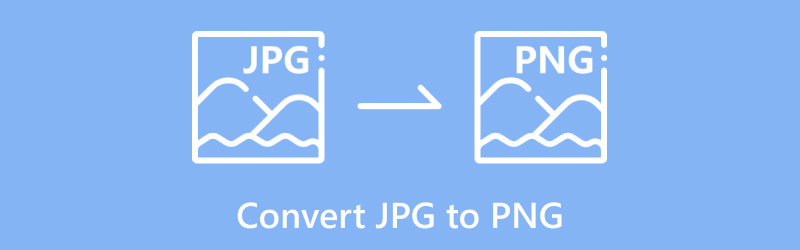
- ΛΙΣΤΑ ΟΔΗΓΩΝ
- Μέρος 1: Μετατροπή JPG σε PNG στο ArkThinker Video Converter Ultimate
- Μέρος 2: Μετατροπή JPG σε PNG χρησιμοποιώντας το Online Adobe
- Μέρος 3: Μετατροπή JPG σε PNG χρησιμοποιώντας Canva
- Μέρος 4: Μετατροπή JPG σε PNG χρησιμοποιώντας την εφαρμογή προεπισκόπησης Mac
- Συχνές ερωτήσεις
Μέρος 1: Μετατροπή JPG σε PNG στο ArkThinker Video Converter Ultimate
ArkThinker Video Converter Ultimate δεν είναι απλώς ένας μετατροπέας βίντεο, αλλά και μια κινητήρια δύναμη για όλες τις ανάγκες μετατροπής εικόνας σας. Αυτό το εργαλείο είναι μια εξαιρετική επιλογή εάν αναζητάτε έναν αξιόπιστο, γρήγορο τρόπο μετατροπής JPG σε PNG σε Windows και Mac. Είναι εύκολο στη χρήση, υποστηρίζει μαζική μετατροπή (τέλεια αν έχετε πολλές εικόνες) και παρέχει αποτελέσματα υψηλής ποιότητας κάθε φορά.
Δωρεάν λήψη του απόλυτου μετατροπέα JPG/JPEG σε PNG στην επιφάνεια εργασίας σας.
Μόλις τεθεί σε λειτουργία, εντοπίστε την καρτέλα Εργαλειοθήκη και βρείτε Μετατροπέας εικόνας.
Κάντε κλικ στο σύμβολο Συν και αναζητήστε το αρχείο JPG που θέλετε να μετατρέψετε σε PNG στον υπολογιστή σας. Εάν πραγματοποιείτε μαζική μετατροπή JPG σε PNG, κάντε κλικ στο Πρόσθεσε αρχεία κουμπί για να τα φέρει όλα μέσα.
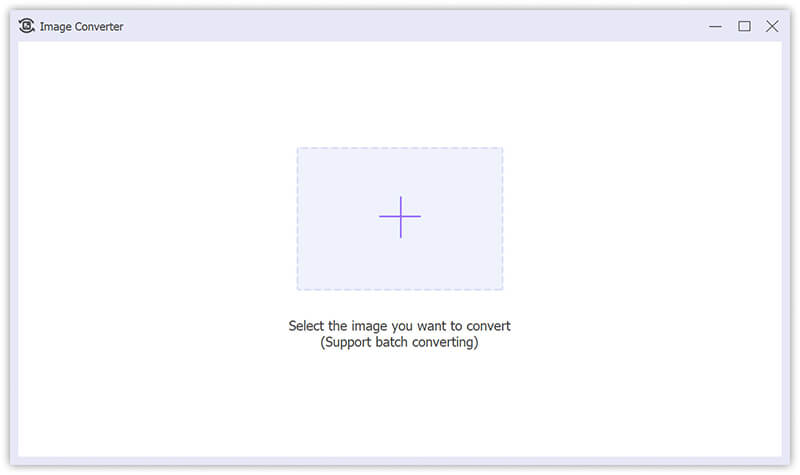
Στη συνέχεια, επιλέξτε τη μορφή που θέλετε, PNG, από την αναπτυσσόμενη λίστα δίπλα στην επιλογή Μετατροπή όλων.
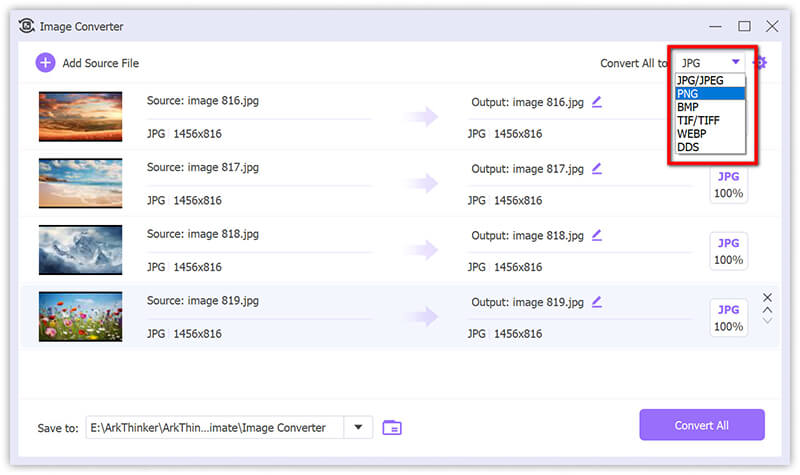
Μετά από αυτό, επιλέξτε έναν φάκελο εξόδου και ονομάστε την εικόνα σας PNG όπως απαιτείται. Τέλος, κάντε κλικ Μετατροπή όλων για να το σώσεις αμέσως.
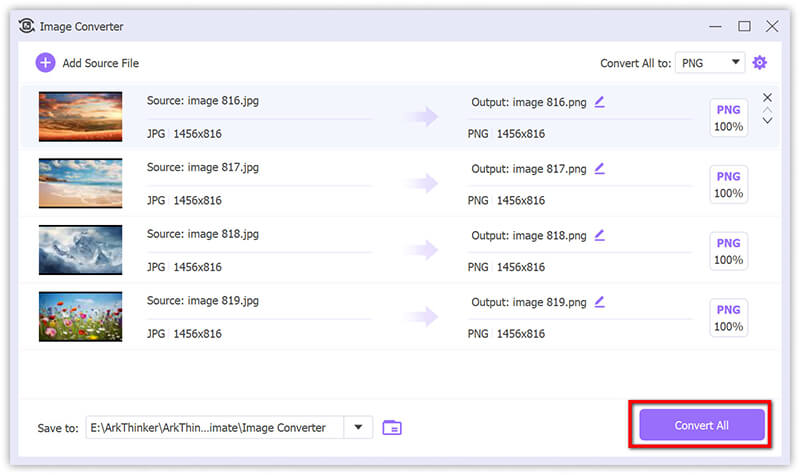
- Γρήγορο και αποτελεσματικό.
- Μαζική μετατροπή JPG σε PNG, καθιστώντας το ιδανικό για μεγάλο αριθμό εικόνων.
- Διατίθεται τόσο για Windows όσο και για Mac.
- Το λογισμικό επί πληρωμή παρέχει μια δωρεάν δοκιμή, ώστε να μπορείτε να το δοκιμάσετε πριν το αγοράσετε.
Μέρος 2: Μετατροπή JPG σε PNG χρησιμοποιώντας το Online Adobe
Η Adobe είναι γνωστή για τα εργαλεία δημιουργικότητάς της και δεν αποτελεί έκπληξη το γεγονός ότι έχουν κάνει τη μετατροπή JPG σε PNG εξαιρετικά εύκολη με τις διαδικτυακές υπηρεσίες τους. Το καλύτερο μέρος είναι ότι δεν χρειάζεται να κατεβάσετε τίποτα! Χρειάζεστε μόνο σύνδεση στο διαδίκτυο και μπορείτε να μετατρέψετε JPG σε PNG απευθείας από το πρόγραμμα περιήγησής σας.
Ανοίξτε το πρόγραμμα περιήγησής σας στον ιστό και πλοηγηθείτε στο Adobe Express JPG στη σελίδα μετατροπέα PNG.
Αυτός ο δωρεάν διαδικτυακός μετατροπέας JPG σε PNG δεν υποστηρίζει μαζική μετατροπή, επομένως πρέπει να χειρίζεστε τα αρχεία ένα προς ένα.
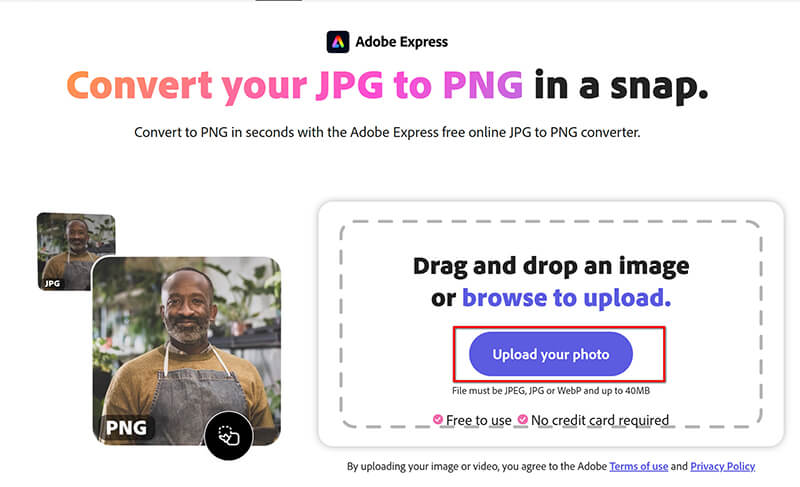
Μόλις μεταφορτωθεί η εικόνα, κάντε κλικ στο Κατεβάστε και ο μετατροπέας θα ξεκινήσει αυτόματα τη μετατροπή του JPG σε PNG. Αυτό θα πρέπει να διαρκέσει μόνο μερικά δευτερόλεπτα.

Συμβουλές:Εάν θέλετε να κάνετε περαιτέρω επεξεργασίες στην εικόνα σας PNG, όπως να κάνετε το PNG διαφανές, μπορείτε να χρησιμοποιήσετε τα εργαλεία επεξεργασίας της Adobe Express για να προσθέσετε εικονίδια, τυπογραφία, κινούμενα σχέδια, φίλτρα και άλλα.
- Δωρεάν και εύκολο στη χρήση.
- Δεν απαιτείται εγκατάσταση λογισμικού.
- Λειτουργεί τόσο σε Windows όσο και σε Mac.
- Μπορεί να χειριστεί μόνο μία εικόνα τη φορά (δεν είναι ιδανική για μετατροπή ομαδικών).
- Απαιτεί σύνδεση στο Διαδίκτυο.
Μέρος 3: Μετατροπή JPG σε PNG χρησιμοποιώντας Canva
Αν έχετε χρησιμοποιήσει ποτέ το Canva για να δημιουργήσετε σχέδια, θα ξέρετε ότι είναι ένα φανταστικό εργαλείο για όλα τα δημιουργικά έργα. Αλλά ξέρατε ότι μπορείτε επίσης να μετατρέψετε JPG σε PNG χρησιμοποιώντας το Canva; Αυτή είναι μια εξαιρετική επιλογή εάν εργάζεστε ήδη σε ένα σχέδιο και θέλετε να αποθηκεύσετε τις εικόνες σας σε μορφή PNG για διαφανές φόντο ή καλύτερη ποιότητα.
Επισκεφτείτε τον μετατροπέα Canva JPG σε PNG στο διαδίκτυο (https://www.canva.com/features/jpg-to-png-converter/). Συνδεθείτε στο Canva. Εάν δεν έχετε λογαριασμό, η δημιουργία ενός είναι δωρεάν.
Κάντε κλικ Ανεβάστε την εικόνα σας και στη συνέχεια ανεβάστε το αρχείο JPG.
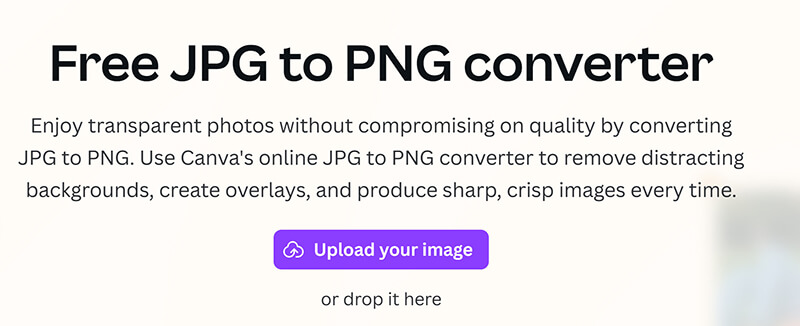
Λήψη της εικόνας ως PNG: Μόλις μεταφορτωθεί η εικόνα σας, κάντε κλικ Κατεβάστε επάνω δεξιά και επιλέξτε PNG ως μορφή αρχείου.
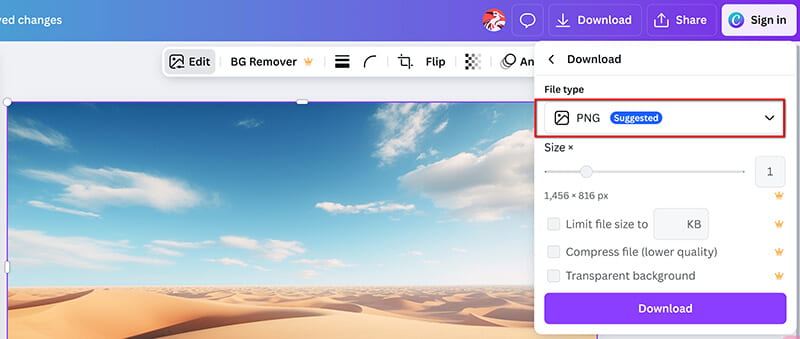
Μετά από αυτό, κάντε ξανά κλικ στο κουμπί Λήψη για να αποθηκεύσετε την εικόνα σας ως PNG.
Αυτός ο διαδικτυακός μετατροπέας JPG σε PNG υποστηρίζει επίσης την επεξεργασία εικόνων PNG όπως περικοπή, βελτίωση και μεγέθυνση PNG.
- Το Canva είναι εξαιρετικά εύκολο στη χρήση, ακόμα κι αν είστε νέος στο σχεδιασμό.
- Ιδανικό για να προσθέσετε επιπλέον δημιουργικές πινελιές στις εικόνες σας.
- Λειτουργεί τόσο σε Windows όσο και σε Mac μέσω web.
- Απαιτεί πρόσβαση στο Διαδίκτυο.
- Ορισμένες δυνατότητες είναι περιορισμένες στη δωρεάν έκδοση του Canva.
Μέρος 4: Μετατροπή JPG σε PNG χρησιμοποιώντας την εφαρμογή προεπισκόπησης Mac
Εάν είστε χρήστης Mac, είστε τυχεροί! Η εφαρμογή Προεπισκόπησης που είναι ενσωματωμένη στο macOS μπορεί εύκολα να μετατρέψει αρχεία JPG σε PNG χωρίς λήψη επιπλέον λογισμικού. Είναι γρήγορο, εύκολο και ιδανικό για όποιον θέλει να αποφύγει πολύπλοκα εργαλεία.
Κάντε δεξί κλικ στο αρχείο JPG και επιλέξτε Ανοιγμα με > Προεπισκόπηση.
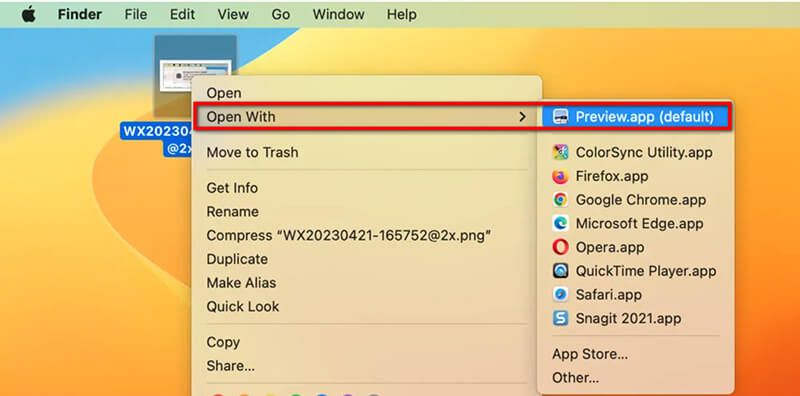
Για εξαγωγή στην Προεπισκόπηση, μεταβείτε στη γραμμή μενού, κάντε κλικ στο Αρχείο και, στη συνέχεια, επιλέξτε Εξαγωγή.
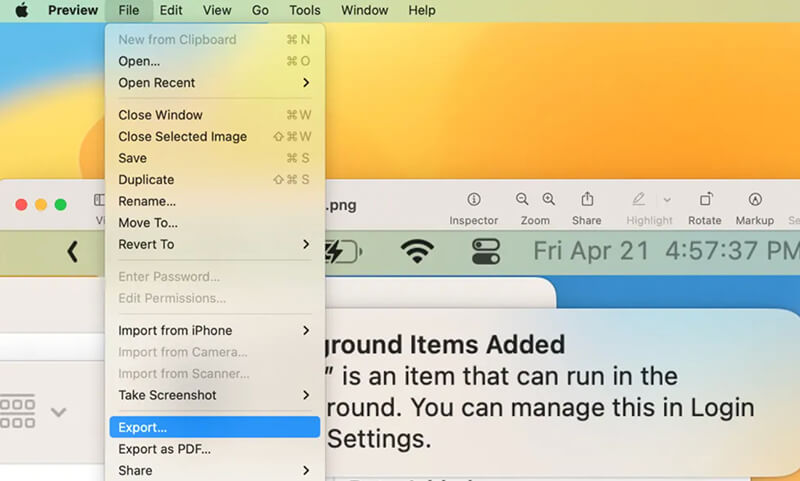
Στο παράθυρο διαλόγου εξαγωγής, επιλέξτε PNG ως μορφή και επιλέξτε το φάκελο προορισμού σας.
Κτύπημα Αποθηκεύσετε, και το JPG σας θα μετατραπεί σε PNG!
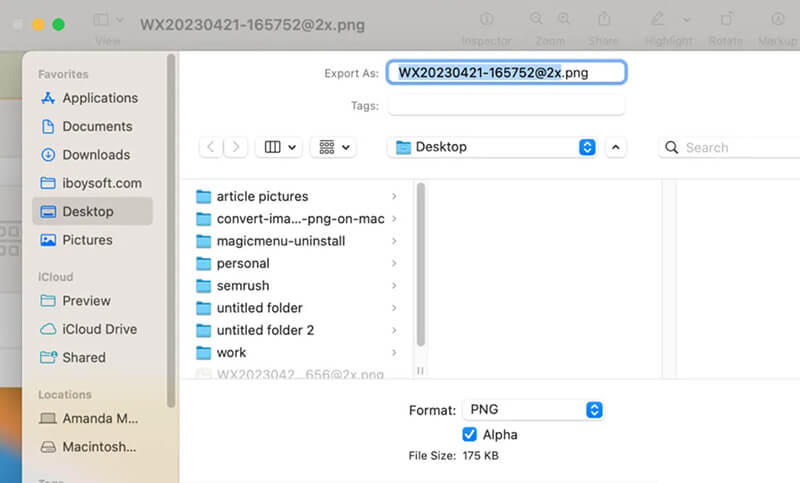
- Δεν χρειάζεται επιπλέον λογισμικό.
- Γρήγορο και απλό για μεμονωμένα αρχεία.
- Ιδανικό για βασικές μετατροπές.
- Περιορισμένες δυνατότητες για μετατροπή παρτίδων (θα πρέπει να τις κάνετε μία κάθε φορά).
- Διατίθεται μόνο σε Mac.
Συχνές ερωτήσεις
Πώς μπορώ να μετατρέψω ομαδικά JPG σε PNG;
Εάν χρειάζεται να μετατρέψετε πολλά αρχεία JPG σε PNG, το ArkThinker Video Converter Ultimate είναι το καλύτερο στοίχημά σας. Σας επιτρέπει να μετατρέπετε ομαδικά JPG σε PNG με λίγα μόνο κλικ.
Ποια είναι η διαφορά μεταξύ JPG και PNG;
Τα JPG και PNG είναι και οι δύο μορφές εικόνας αλλά διαφέρουν ως προς τη συμπίεση και την ποιότητα. Το JPG χρησιμοποιεί συμπίεση με απώλειες, μειώνοντας το μέγεθος του αρχείου θυσιάζοντας την ποιότητα της εικόνας, καθιστώντας το ιδανικό για φωτογραφίες. Το PNG χρησιμοποιεί συμπίεση χωρίς απώλειες για διατήρηση της ποιότητας και είναι ιδανικό για εικόνες με ευκρινείς άκρες, όπως λογότυπα ή γραφικά. Το PNG υποστηρίζει επίσης τη διαφάνεια, ενώ το JPG όχι. Τα αρχεία JPG είναι γενικά μικρότερα, ενώ τα αρχεία PNG τείνουν να είναι μεγαλύτερα λόγω της συμπίεσής τους υψηλότερης ποιότητας.
Η μετατροπή JPG σε PNG χάνει την ποιότητα;
Όχι, η μετατροπή ενός JPG σε PNG δεν χάνει την ποιότητα, αλλά δεν βελτιώνει την εικόνα. Το JPG είναι μια μορφή που μειώνει ένα μέρος της ποιότητας του αρχείου για να το κάνει μικρότερο, ενώ το PNG διατηρεί όλες τις λεπτομέρειες. Έτσι, αν ξεκινήσετε με ένα JPG, η ποιότητα παραμένει ίδια, αλλά δεν θα λάβετε πίσω τυχόν χαμένες πληροφορίες από το JPG.
Τι συμβαίνει εάν μετατρέψετε το JPG σε PNG;
Η μετατροπή ενός JPG σε PNG εμποδίζει την ποιότητα της εικόνας να χειροτερέψει, αλλά μπορεί να κάνει το αρχείο μεγαλύτερο. Το PNG υποστηρίζει επίσης διαφανή φόντο, κάτι που δεν υποστηρίζει το JPG. Ωστόσο, εάν το JPG ήταν ήδη συμπιεσμένο, η μετατροπή του σε PNG δεν θα επαναφέρει τυχόν χαμένες λεπτομέρειες. απλά κρατάει το ίδιο.
συμπέρασμα
Ορίστε! Είτε μετατρέπετε μια εικόνα είτε μια ολόκληρη παρτίδα, έχουμε καλύψει τέσσερις σταθερές μεθόδους για τη μετατροπή JPG σε PNG. Εάν θέλετε μια γρήγορη και εύκολη λύση με υποστήριξη μαζικής μετατροπής, το ArkThinker Video Converter Ultimate είναι το εργαλείο σας. Ωστόσο, εάν προτιμάτε δωρεάν διαδικτυακά εργαλεία, το Adobe Online και το Canva προσφέρουν απλές λύσεις, ενώ το Mac Preview παρέχει μια εύχρηστη επιλογή για χρήστες Mac.
Είστε έτοιμοι να ξεκινήσετε; Εάν ενδιαφέρεστε σοβαρά για αποτελεσματικές μετατροπές, κατεβάστε το ArkThinker Video Converter Ultimate σήμερα και μετατρέψτε τα αρχεία JPG σας σε PNG γρήγορα!
Τι γνώμη έχετε για αυτό το post; Κάντε κλικ για να βαθμολογήσετε αυτήν την ανάρτηση.
Εξοχος
Εκτίμηση: 4.9 / 5 (με βάση 420 ψήφοι)
Βρείτε περισσότερες λύσεις
Πώς να μετατρέψετε το SVG σε JPG Online & Offline [Ενημερώθηκε 2024] 4 καλύτερα εργαλεία για αλλαγή μορφής TIFF σε JPG σε δευτερόλεπτα [2024] Απόλυτος οδηγός για τη μετατροπή JPG/JPEG σε PNG σε δευτερόλεπτα [2024] Κορυφαίοι 6 μετατροπείς GIF σε JPG για λήψη φωτογραφιών από κινούμενα σχέδια Μετατροπή PNG σε JPG σε 9 μετατροπείς [2024 Ενημερώθηκε] Μετατρέψτε το κινούμενο GIF σε PNG σε Windows/Mac/Online/ΤηλέφωνοΣχετικά άρθρα
- Επεξεργασία εικόνας
- Πώς να επεξεργαστείτε και να περικόψετε κινούμενα GIF με 4 αποτελεσματικούς τρόπους
- 10 μετατροπείς GIF για μετατροπή μεταξύ εικόνων/βίντεο και GIF
- Τα καλύτερα εργαλεία επεξεργασίας GIF κατάλληλα για οποιονδήποτε υπολογιστή και συσκευή
- Πώς να φτιάξετε GIF από εικόνες σε επιτραπέζιο και κινητό τηλέφωνο
- Γρήγορα βήματα σχετικά με τον τρόπο προσθήκης κειμένου σε ένα GIF χρησιμοποιώντας τα εργαλεία δημιουργίας λεζάντας
- Προσθήκη μουσικής σε GIF: Ενσωματώστε μουσική στο GIF σας μετά τη μετατροπή
- GIF Resizer: Απόλυτα εργαλεία για να αλλάξετε το μέγεθος του κινούμενου GIF σας
- [6 Εργαλεία] Πώς να ορίσετε μια αλλαγή βρόχου GIF και να το παίξετε για πάντα
- GIF Cutter: Πώς να κόψετε GIF με εύκολες και γρήγορες μεθόδους
- Πώς να αφαιρέσετε το υδατογράφημα Alamy από τις εικόνες (100% λειτουργεί)


